Ako sa zbaviť choroby v DAYZ

DAYZ je hra plná šialených, nakazených ľudí v postsovietskej krajine Černarus. Zistite, ako sa zbaviť choroby v DAYZ a udržte si zdravie.
Nekonečné kreatívne možnosti Minecraftu sú jednou z jeho najlepších funkcií. Je však ťažké vedieť, kde začať, keď mody dokážu prispôsobiť prakticky každý aspekt hry Minecraft.

Ak ste pripravení preskúmať modding, ste na správnom mieste. Tento článok vám vysvetlí všetko, čo potrebujete vedieť.
Ako si ľahko vyrobiť Minecraft Mods
Existuje niekoľko spôsobov, ako vytvoriť svoje vlastné mody v Minecrafte, keď ste pripravení na inováciu z predvoleného „vanilkového“ programu. Pri niektorých budete potrebovať poznať kódovací jazyk Java. Existujú aj spôsoby, ako vytvoriť modifikácie, ak nie ste celkom pripravení investovať do učenia sa nového programovacieho jazyka.
Jednoduché vytváranie modov pomocou MCreator
MCreator je nástroj, ktorý vám umožňuje vytvárať si vlastné jedinečné mody bez toho, aby ste vedeli, ako písať kód Java. Ak však poznáte Javu, môžete ju použiť v MCreator.
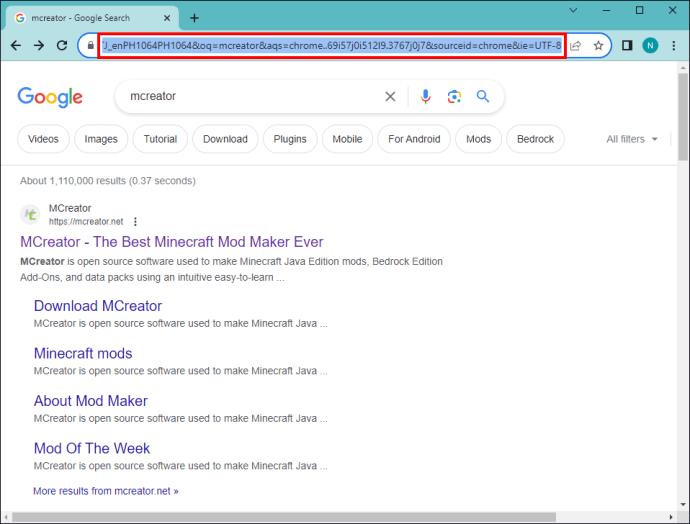
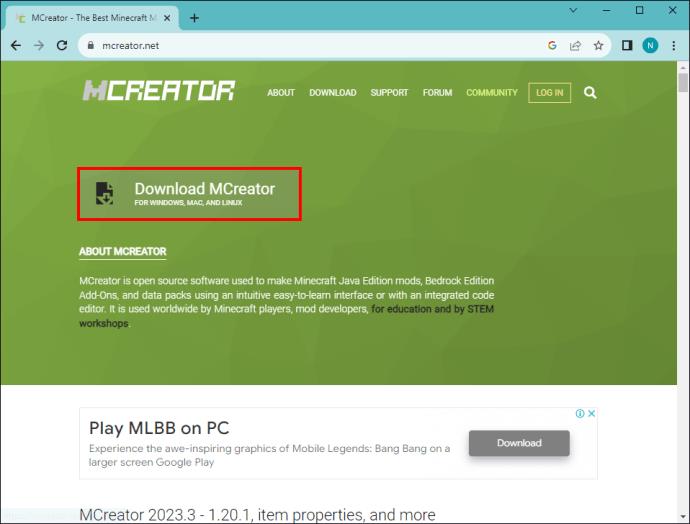
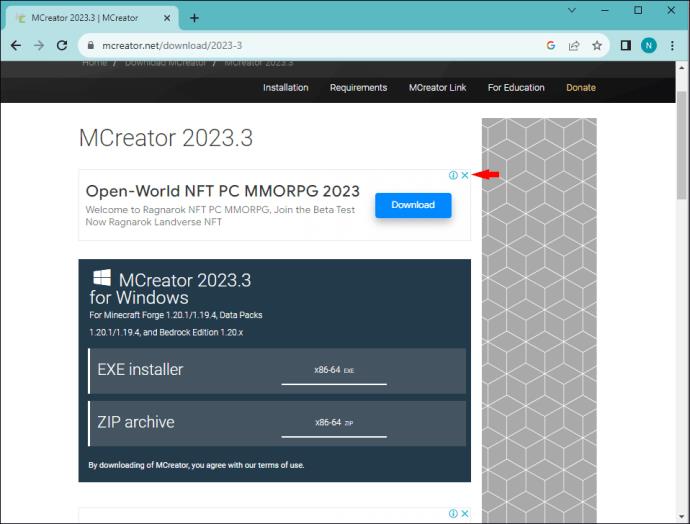
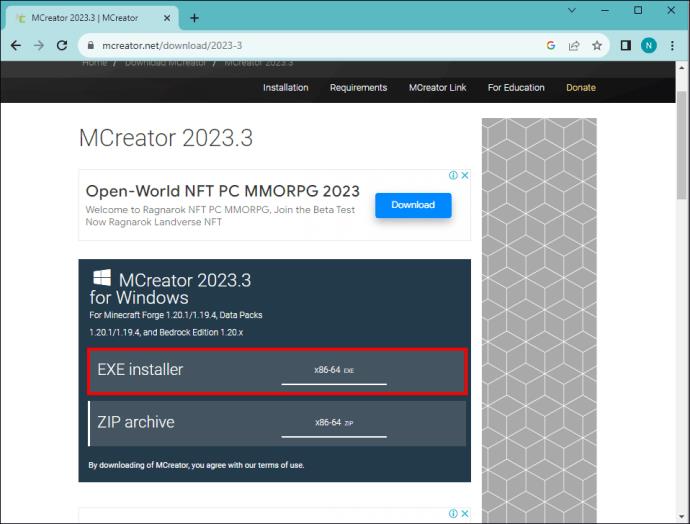
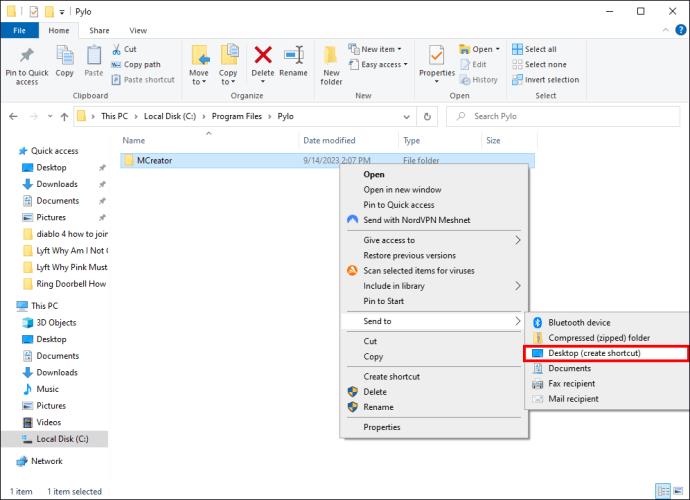
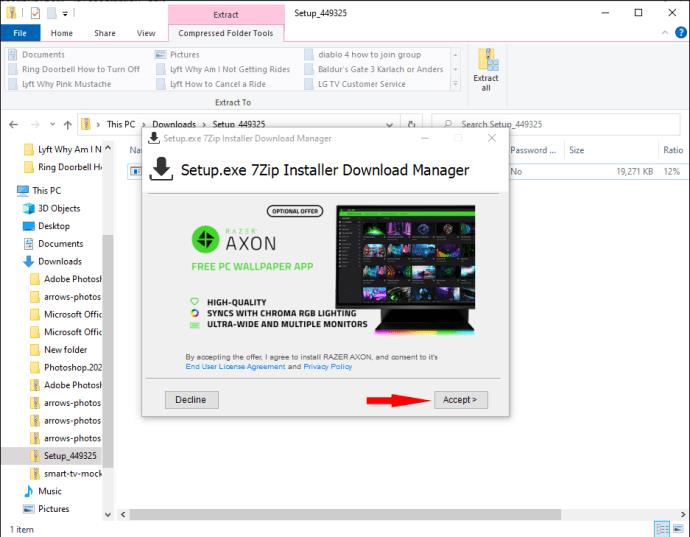
Teraz ste pripravení vytvoriť si vlastné mody pomocou Mcreator. Aplikácia má ľahko použiteľné rozhranie, ale ak potrebujete pomoc so začatím, existuje veľa návodov MCreator online.
Upravte Minecraft pomocou balíkov
Druhým spôsobom úpravy v Minecraft je použitie zdrojových alebo dátových balíkov. Tie môžu do hry pridať vlastné skripty bez toho, aby ste museli vedieť, ako napísať kód sami.
Je možné vytvoriť si vlastné dátové a zdrojové balíky, ale môžete nájsť aj tisíce balíkov, ktoré už boli pre vás vytvorené. Vytvorte si vlastné úpravy Minecraftu inštaláciou akýchkoľvek balíčkov, ktoré vás zaujímajú.
Zdrojové a dátové balíčky sú skvelou funkcionalitou, ak chcete do svojho Minecraftu rýchlo pridať mody a bez toho, aby ste museli písať kód od začiatku.
Vytvorte si vlastné modifikácie Minecraft – nastavte si prostredie
Ak máte záujem o vytváranie vlastných modov, vyžaduje si to trochu viac času a úsilia. Kód Minecraftu je napísaný v programovacom jazyku Java. Termín „Modding“ oficiálne znamená písať vlastný kód v jazyku Java alebo JavaScript, aby sa zmenil spôsob, akým Minecraft funguje. Na vytvorenie vlastných modov budete potrebovať päť vecí:
Stiahnite si Open Java Development Kit
Prvý kus, ktorý potrebujete na vytvorenie Minecraft modu, je Java Development Kit alebo JDK. To vám umožní vytvárať a spúšťať originálne programy Java.
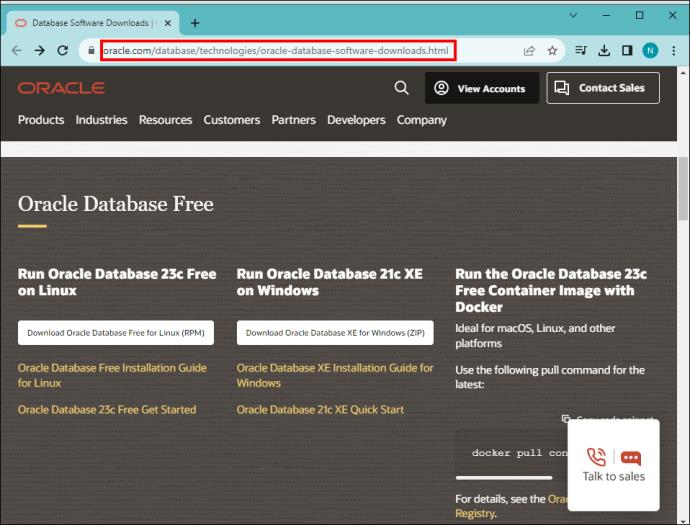
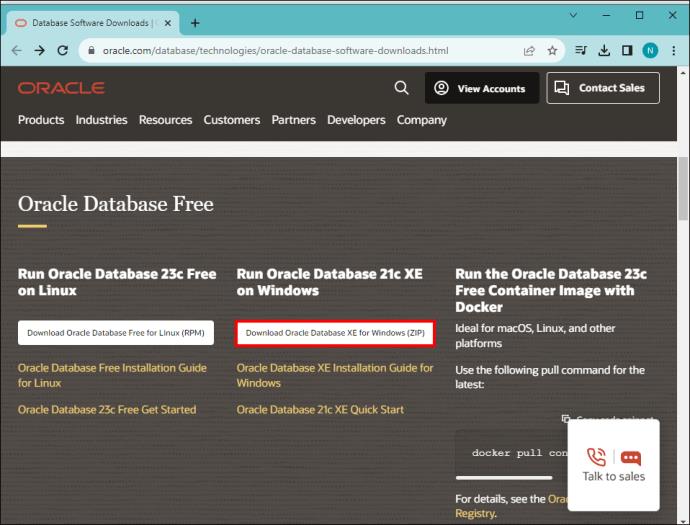
Aj keď môžete použiť predvolený textový editor, existujú lepšie možnosti. Odporúčame vám nainštalovať Notepad ++, ktorý sa použije na vytváranie Minecraft modov. Dve ďalšie možnosti sú Vim alebo Emacs .
Nastavte textový editor
Vyberte a stiahnite si súpravu na vývoj modov
Aj keď existuje niekoľko súprav na vývoj modov alebo MDK, Forge je zvyčajne obľúbený u každého. Stiahnite si Forge MDK, aby ste pomohli vašim modom a vášmu Minecraftu komunikovať medzi sebou v jazyku, ktorému obaja rozumejú.
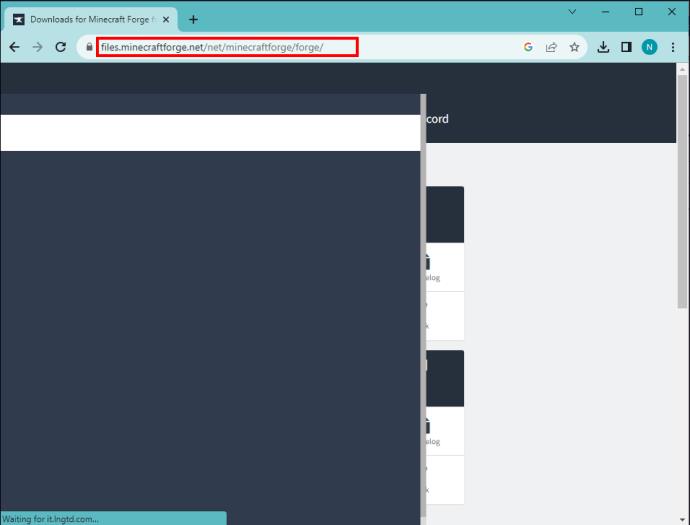
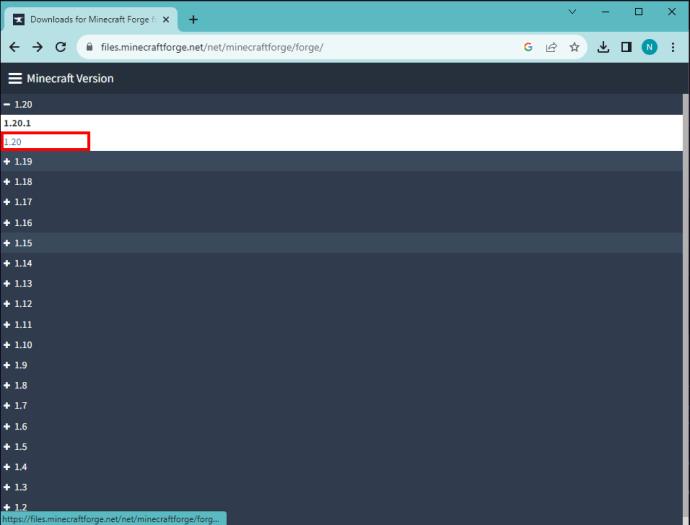
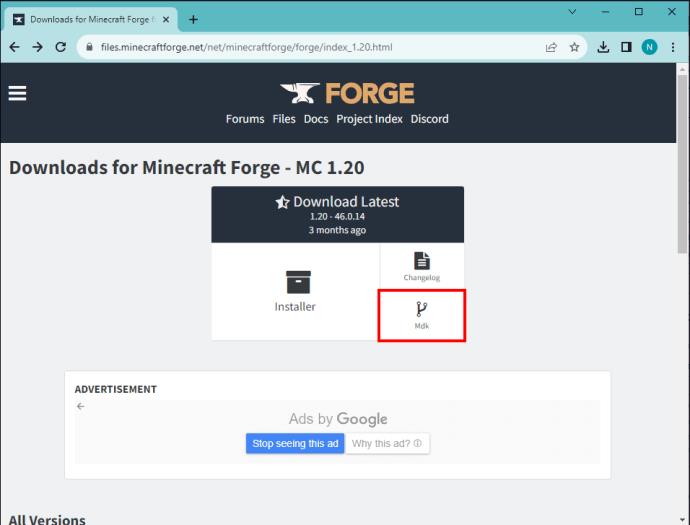
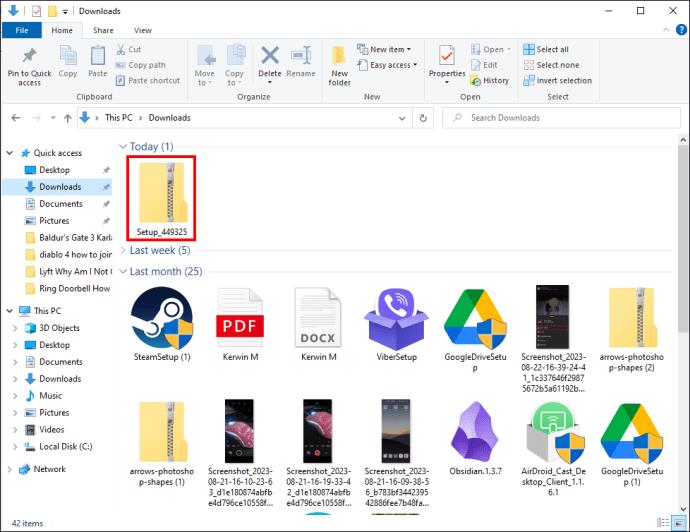
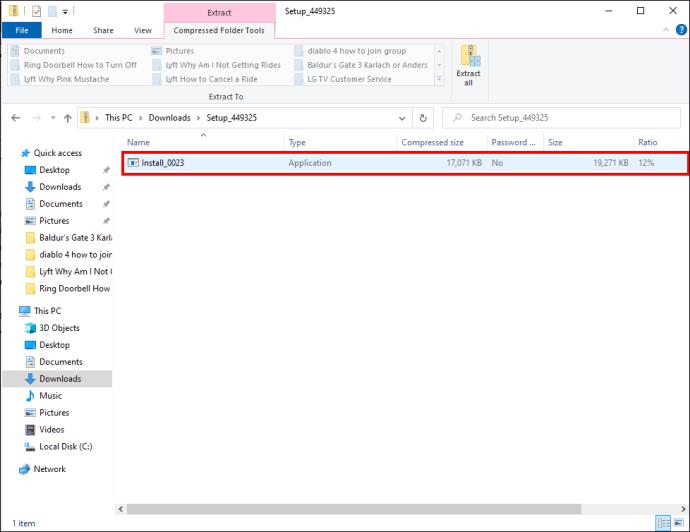
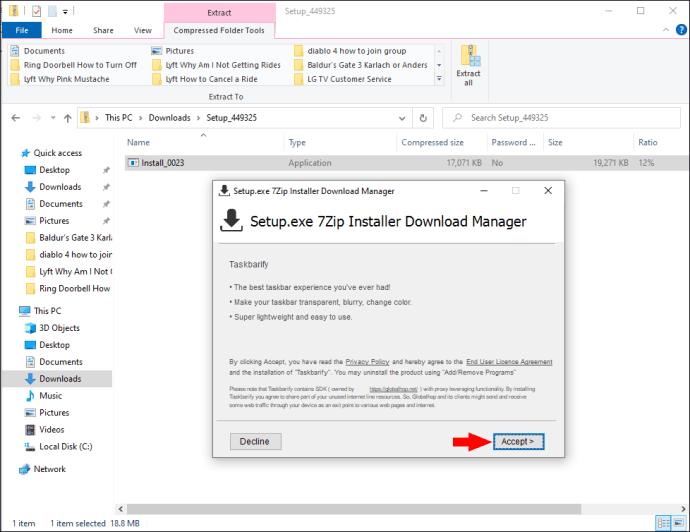
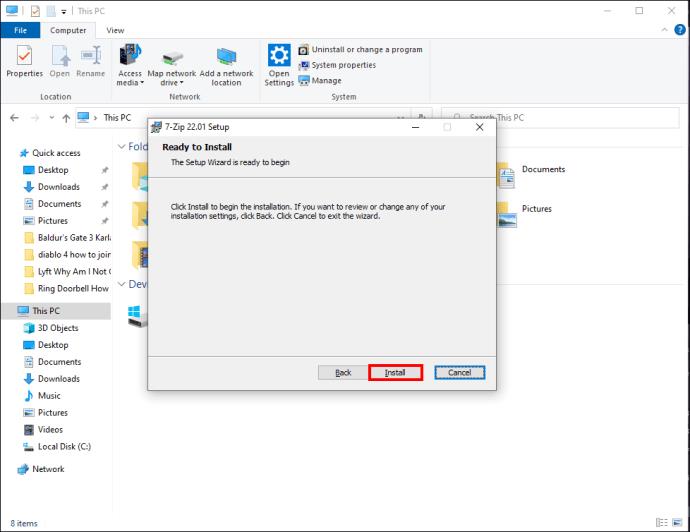
Po dokončení práce so súborom MDK si všimnite, kde sa súbory nachádzajú. Zakaždým, keď vytvoríte mod, budete musieť skopírovať súbory z tohto priečinka do nového priečinka projektu pre váš mod.
Nastavte program na úpravu obrázkov
Microsoft Paint funguje dobre na úpravu obrázkov modov. Niektorí používatelia radšej používajú Pinta . V každom prípade otvorte alebo nainštalujte program, ktorý dokáže upravovať jednoduché obrázky a ukladať ich ako súbory .png.
Stiahnite si IDE
Posledným krokom je stiahnutie IDE. IntelliJ je popredné Java IDE, takže je to náš obľúbený výber.
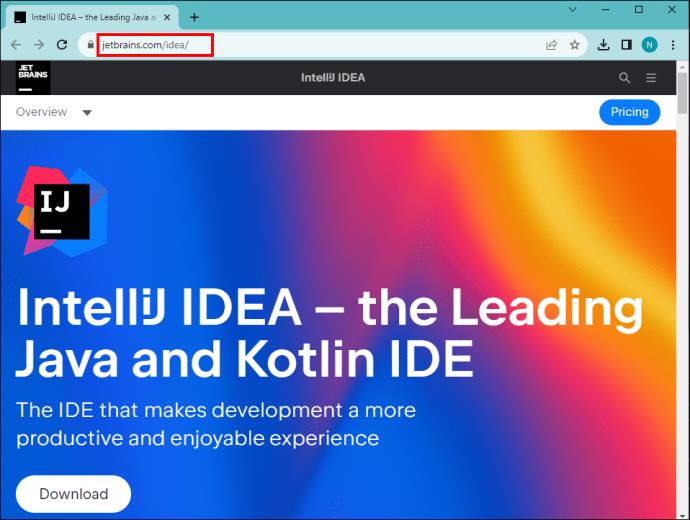
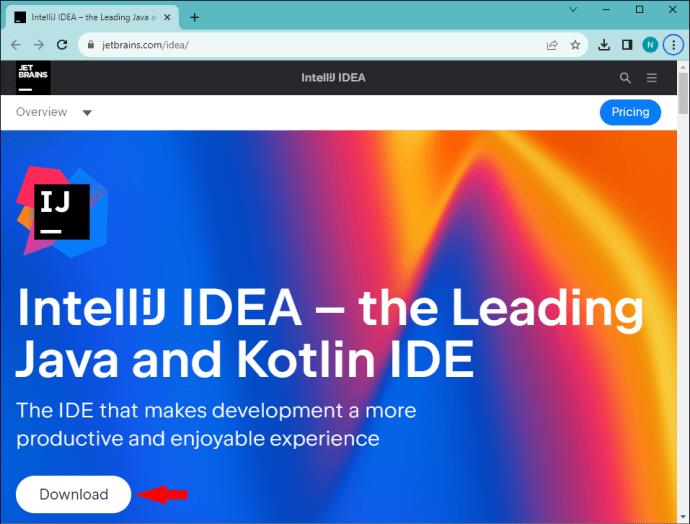
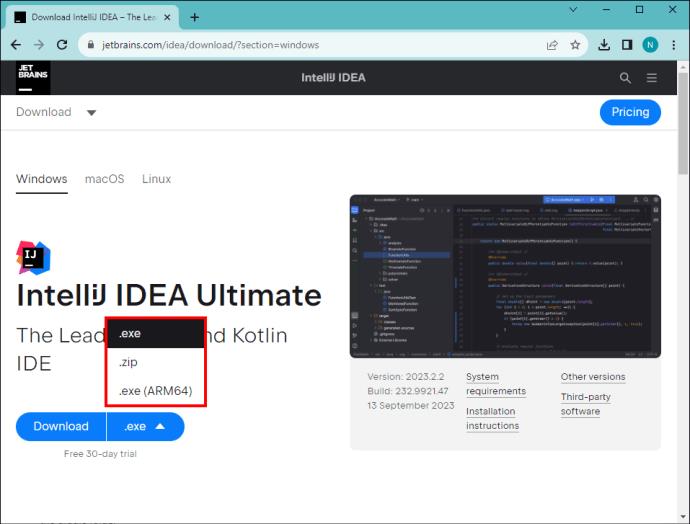
S týmto posledným stiahnutím máte teraz prostredie vhodné na vytváranie Minecraft modov.
Vytvorte Minecraft Mods
Keď sú nástroje na svojom mieste, ste pripravení začať písať mody od začiatku.
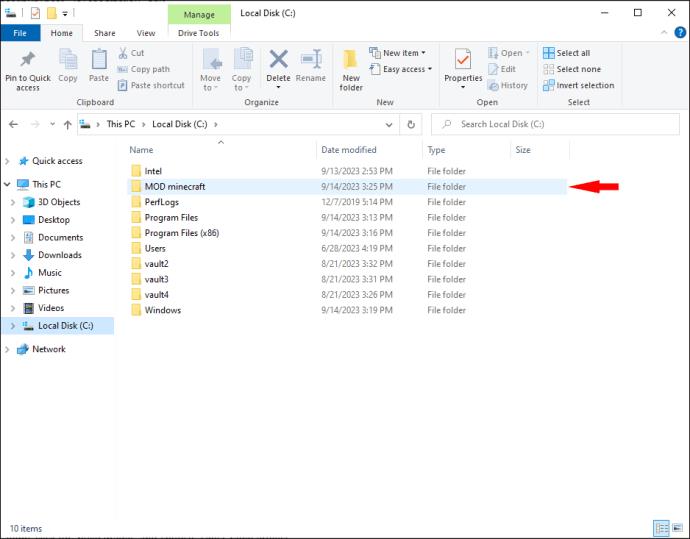
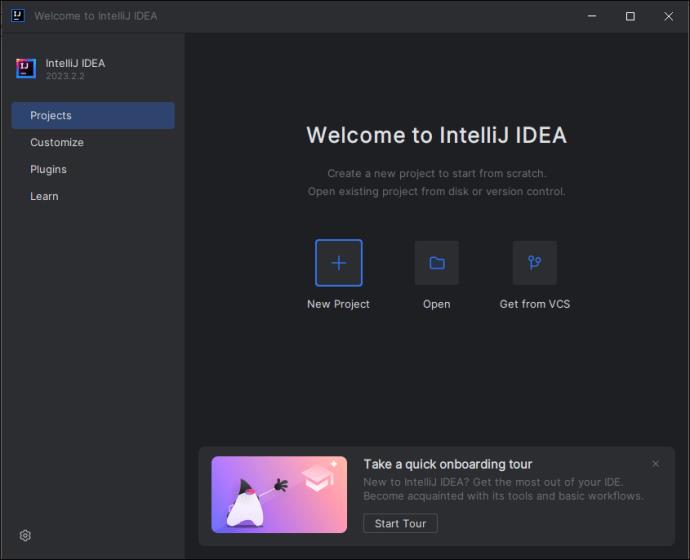
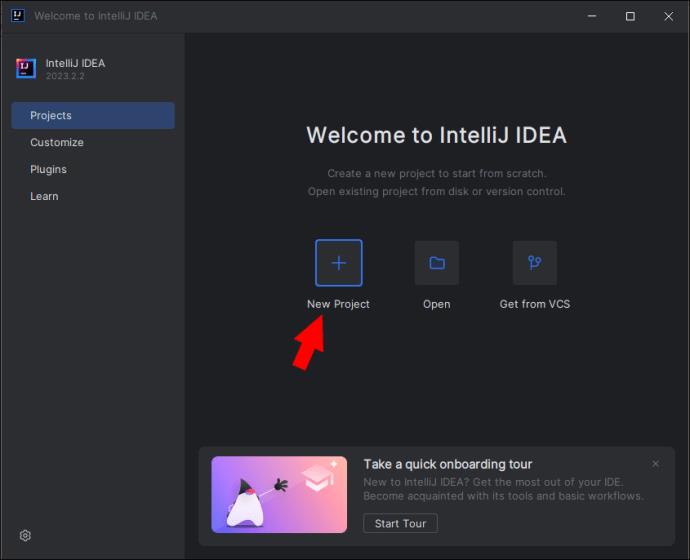
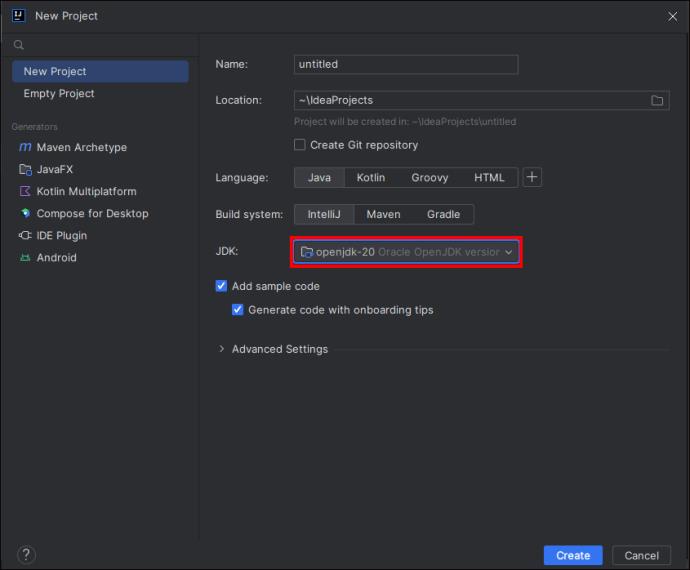
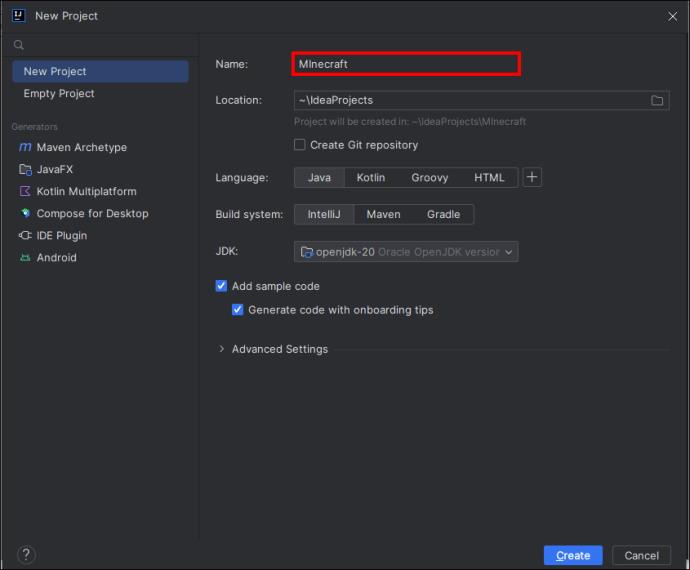
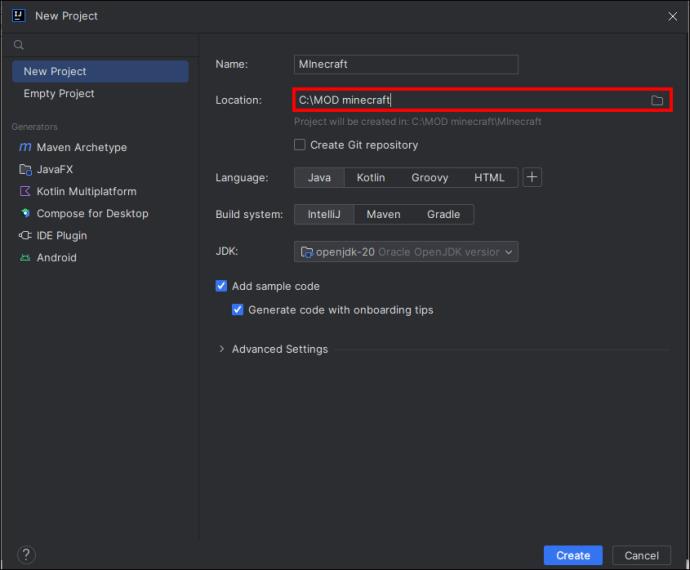
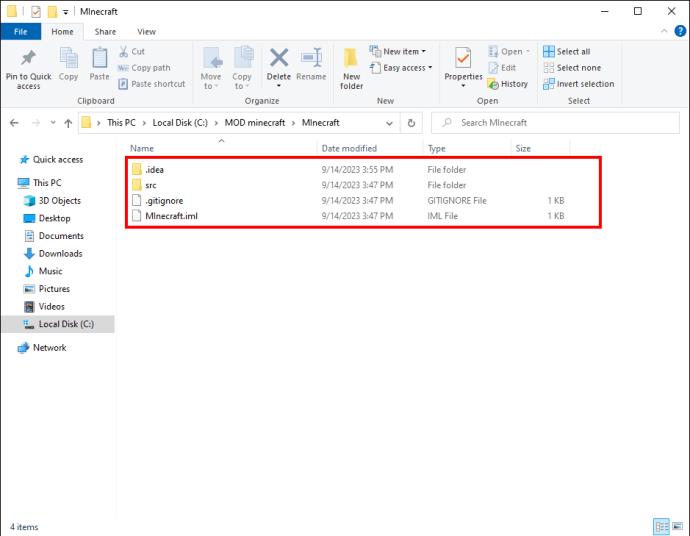
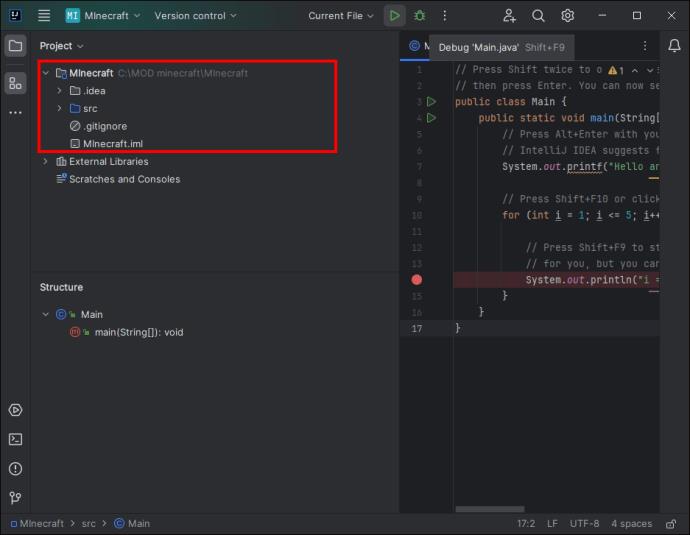
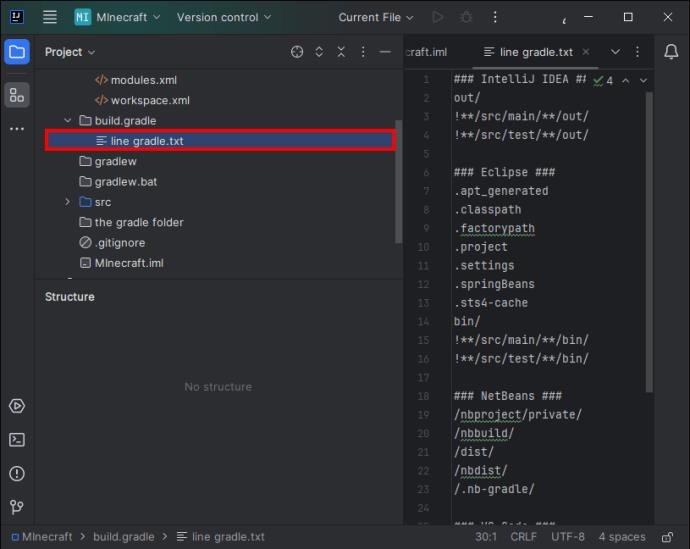
./gradlew.bat genIntellijRunsa stlačte Enter.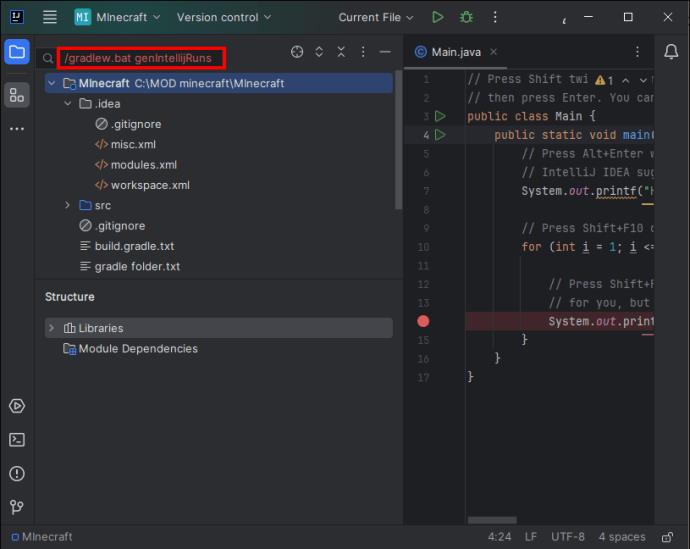
Teraz ste pripravení začať kódovať svoj prvý Minecraft mod. Podrobnosti o kódovaní sú nad rámec tohto článku. Ale môžete nájsť vynikajúcu pomoc pri kódovaní Java pre mody Minecraft tu:
MinecraftFandom – Vytváranie módov Forge
JetLearn – návody na mod Minecraft
Vytváranie modifikácií pre váš Minecraft
Či už chcete vykonať úpravy Minecraftu pridaním balíčkov do svojej hry alebo ich vytvorením úplne od začiatku, vytváranie modov je skvelý spôsob, ako rozšíriť vzrušenie z hrania Minecraftu. S toľkými možnosťami doplnkov a úprav sú kreatívne možnosti skutočne nekonečné.
Vytvorili ste si vlastné mody alebo ste upravili svoju hru pomocou balíkov dát a zdrojov? Ak áno, použili ste niektorý z tipov a trikov uvedených v tomto článku? Povedzte nám to v sekcii komentárov nižšie.
DAYZ je hra plná šialených, nakazených ľudí v postsovietskej krajine Černarus. Zistite, ako sa zbaviť choroby v DAYZ a udržte si zdravie.
Naučte sa, ako synchronizovať nastavenia v systéme Windows 10. S touto príručkou prenesiete vaše nastavenia na všetkých zariadeniach so systémom Windows.
Ak vás obťažujú štuchnutia e-mailov, na ktoré nechcete odpovedať alebo ich vidieť, môžete ich nechať zmiznúť. Prečítajte si toto a zistite, ako zakázať funkciu štuchnutia v Gmaile.
Nvidia Shield Remote nefunguje správne? Tu máme pre vás tie najlepšie opravy, ktoré môžete vyskúšať; môžete tiež hľadať spôsoby, ako zmeniť svoj smartfón na televízor.
Bluetooth vám umožňuje pripojiť zariadenia a príslušenstvo so systémom Windows 10 k počítaču bez potreby káblov. Spôsob, ako vyriešiť problémy s Bluetooth.
Máte po inovácii na Windows 11 nejaké problémy? Hľadáte spôsoby, ako opraviť Windows 11? V tomto príspevku sme uviedli 6 rôznych metód, ktoré môžete použiť na opravu systému Windows 11 na optimalizáciu výkonu vášho zariadenia.
Ako opraviť: chybové hlásenie „Táto aplikácia sa nedá spustiť na vašom počítači“ v systéme Windows 10? Tu je 6 jednoduchých riešení.
Tento článok vám ukáže, ako maximalizovať svoje výhody z Microsoft Rewards na Windows, Xbox, Mobile a iných platforiem.
Zistite, ako môžete jednoducho hromadne prestať sledovať účty na Instagrame pomocou najlepších aplikácií, ako aj tipy na správne používanie.
Ako opraviť Nintendo Switch, ktoré sa nezapne? Tu sú 4 jednoduché riešenia, aby ste sa zbavili tohto problému.






